
.
Cette fiche pratique vous est offerte par Compétence Mac.
Retrouvez plein d’autres conseils et d’astuces dans Compétence Mac n°51,
intitulé « Le guide complet iOS 10 pour iPhone et iPad ».
148 pages pratiques, sans publicité.
CLIQUEZ ICI pour découvrir Compétence Mac n°51
Cette fiche pratique vous est offerte par Compétence Mac.
Retrouvez plein d’autres conseils et d’astuces dans Compétence Mac n°51,
intitulé « Le guide complet iOS 10 pour iPhone et iPad ».
148 pages pratiques, sans publicité.
CLIQUEZ ICI pour découvrir Compétence Mac n°51
Partager une ou plusieurs photos avec un ami, d’iPhone à iPhone, est tout à fait possible. Pour ce faire, utilisez AirDrop. C’est également envisageable avec un Mac équipé d’OS X 10.10 ou plus récent.
Paramétrer AirDrop
Cette fonctionnalité, qui nécessite de se trouver connecté au même réseau wifi ou avec le bluetooth activé, est disponible depuis iOS 7 entre smartphone et tablettes. Les transferts sont chiffrés du départ de l’appareil à son arrivée. Côté sécurité, ne craignez donc pas qu’une personne malveillante intercepte vos données. Sur l’écran verrouillé ou depuis l’écran d’accueil, balayez votre doigt du bas vers le haut pour afficher le Centre de contrôle (1). Sous le curseur de luminosité, à droite, se trouve le bouton d’AirDrop. Tapotez dessus. Plusieurs états sont possibles. Réception désactivée empêche tout appareil environnant de vous solliciter. Contacts uniquement limitera les échanges aux personnes présentes dans votre carnet d’adresses. En tapotant sur Tout le monde, vous vous placez en phase de réception de la part de toute personne utilisant un matériel compatible.
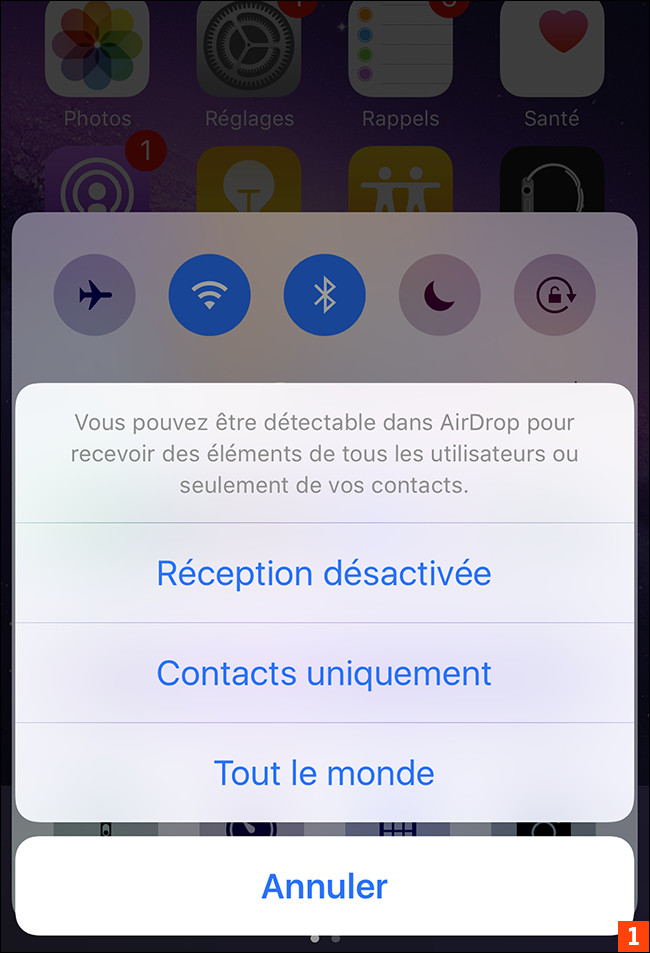
Échanger une image
Ouvrez l’application Photos. Tapotez sur l’aperçu de l’image à envoyer. Tapotez sur le bouton Partager en bas à gauche. Le fichier coché est entouré d’autres images (2). À ce stade, il est possible de faire défiler les vignettes pour inclure d’autres éléments à l’envoi. Sous cette zone se situe AirDrop. Les personnes disponibles apparaissent ici. Tapotez sur l’icône du destinataire. Une demande est envoyée sur l’appareil distant avec un aperçu du document (3). Il devra Accepter le fichier ou tapoter sur Refuser. Une fois la demande validée, la ou les images sont directement stockées dans votre photothèque. Lors de l’envoi vers un Mac, les éléments arriveront dans le dossier Téléchargements.
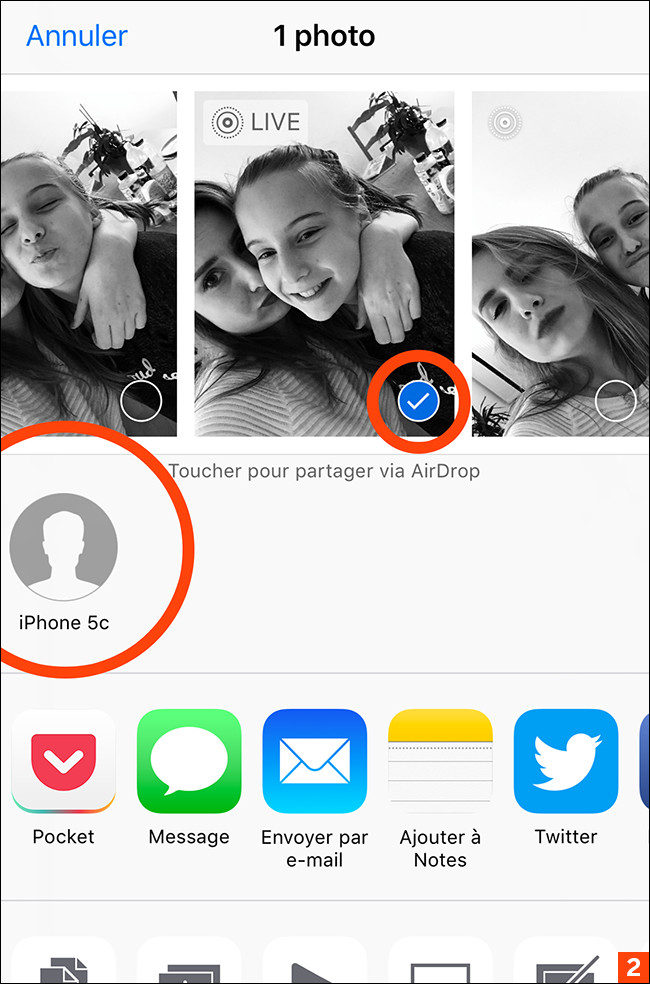

Partager plus
AirDrop ne se limite pas à l’envoi d’images. Transférez d’autres données aussi simplement depuis le bouton Partager accessible depuis la plupart des applications (4).


.
Cette fiche pratique vous est offerte par Compétence Mac.
Retrouvez plein d’autres conseils et d’astuces dans Compétence Mac n°51,
intitulé « Le guide complet iOS 10 pour iPhone et iPad ».
148 pages pratiques, sans publicité.
CLIQUEZ ICI pour découvrir Compétence Mac n°51
Cette fiche pratique vous est offerte par Compétence Mac.
Retrouvez plein d’autres conseils et d’astuces dans Compétence Mac n°51,
intitulé « Le guide complet iOS 10 pour iPhone et iPad ».
148 pages pratiques, sans publicité.
CLIQUEZ ICI pour découvrir Compétence Mac n°51






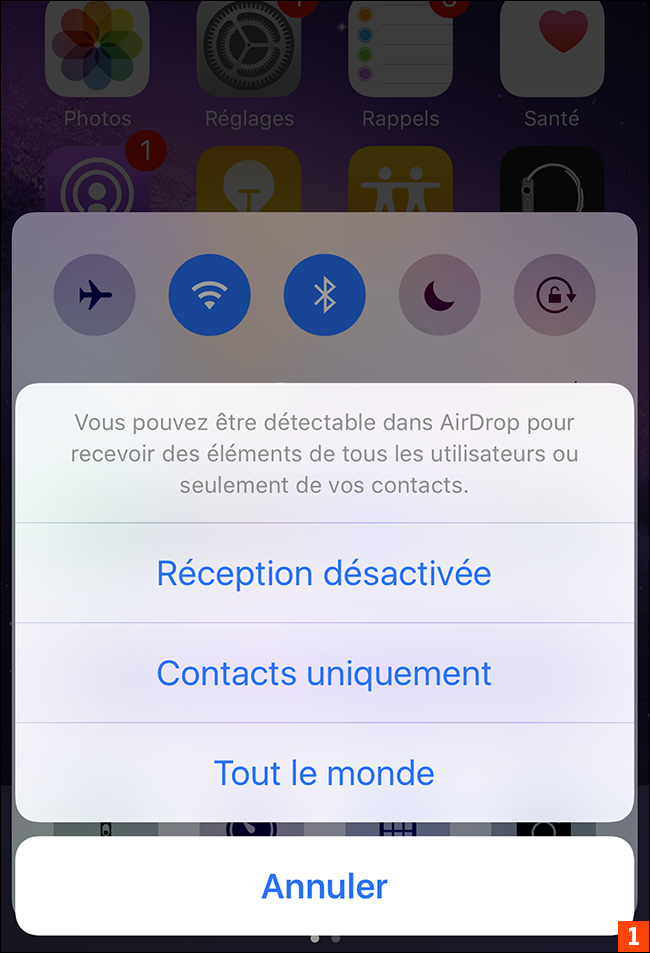
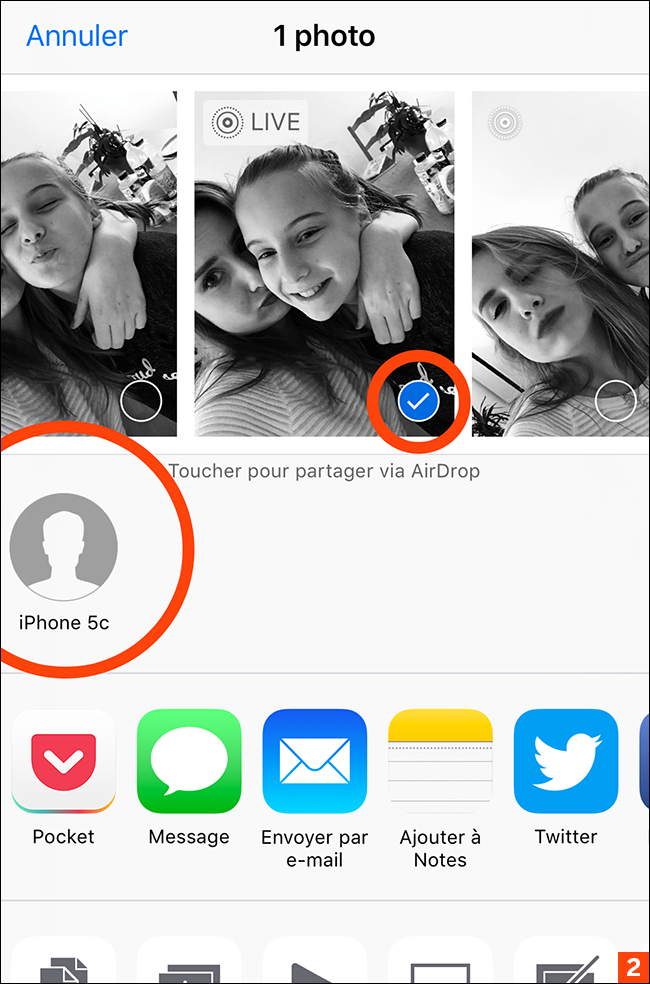
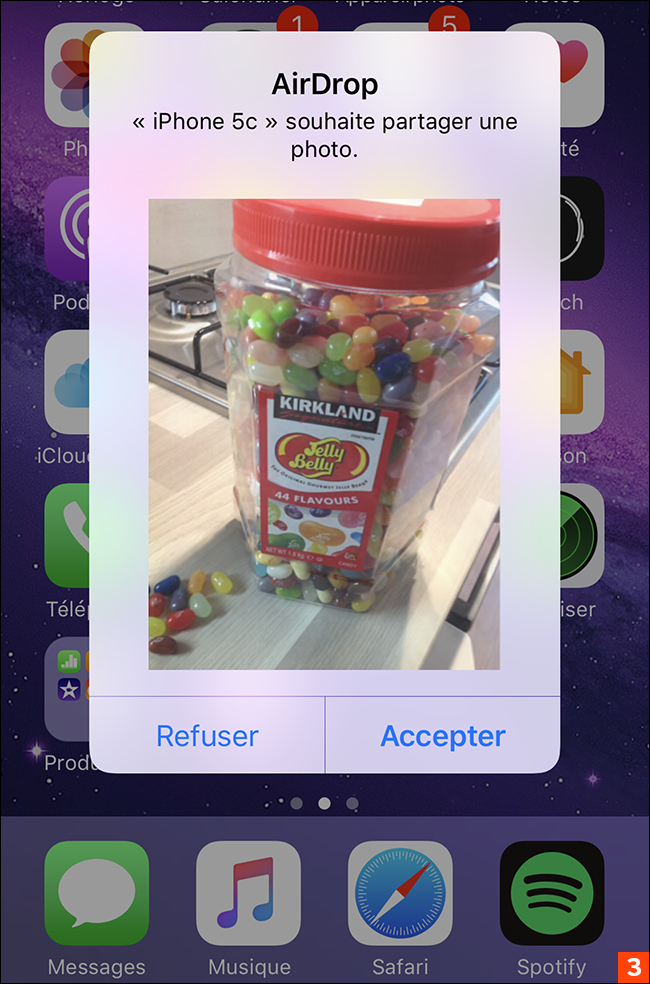
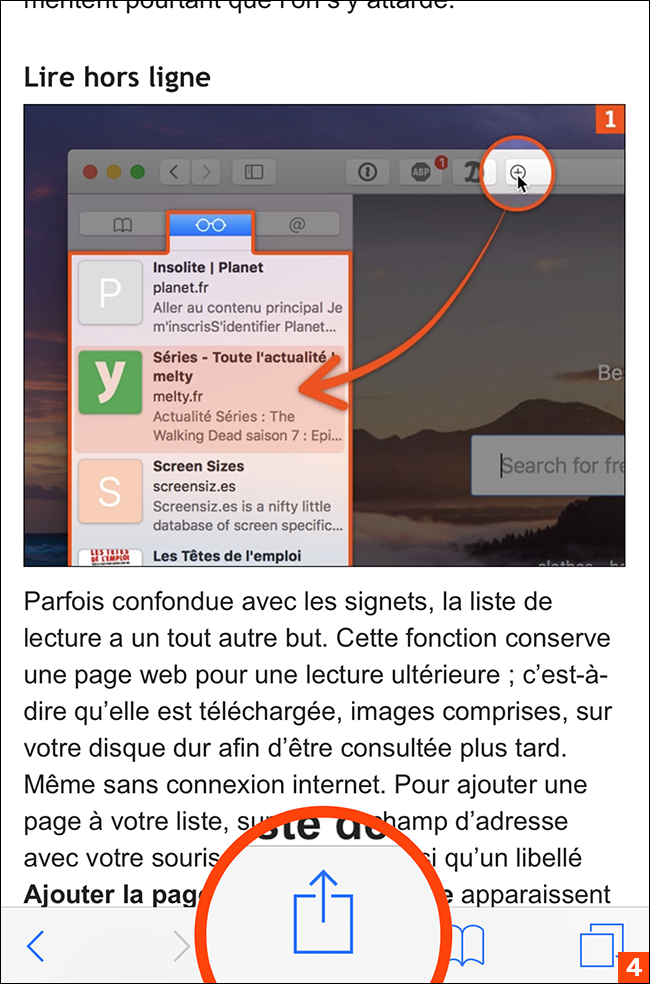

 Ebooks • Comment acheter et mettre à jour nos livres depuis un Mac ou un iPhone/iPad
Ebooks • Comment acheter et mettre à jour nos livres depuis un Mac ou un iPhone/iPad
















